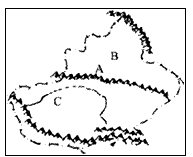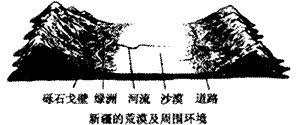请将下列数据建成一个电子表格(存放在A1:E6的区域内),并按照年龄从大到小排序,将个人所得税保留小数点后面两位,在E7单元格中计算5个人个人所得税的总和。
姓名 性别 年龄 籍贯 个人所得税(元)
王廷 男24 广东30.5
王瑞 女34 辽宁40.8
康磊 男20 陕西27.5
赵谦 男35 河北50.0
谢芹 女28 山东44.7
(2)对建立的数据表,选择“姓名”、“个人所得税”,建立“三维饼图”,图表标题为“2007年3月份职工个人所得税缴纳情况”,嵌入在工作表A8:E20区域中。将工作表Sheet1更名为“职工个人所得税缴纳情况表”。
参考答案:按照以下的步骤操作,即可以完成以上题目:
(1)单击“开始”命令,在开始菜单中单击“程序”,在其中找到Microsoft Excel并单击即可启动Excel2000。
(2)在系统默认的第一个文件表Sheet1里面的A1:E6的区域内输入题目要求的内容,完成后如图7-8所示。
[*]
(3)选中C列,单击“数据”中的“排序”命令,弹出“排序”对话框,如图7-9所示。在“主要关键字”栏中选择“年龄”,排列方式为“递减”,单击“确定”按钮即可完成操作。在E7单元格中输入公式“=sum(E2:E6)”后单击“确定”按钮即得到“总和”的计算结果。选中E列数据,单击鼠标右键,选择“设置单元格格式”命令,或者单击“格式”中“单元格”命令,弹出“单元格格式”对话框,如图7-10所示。在“数字”下拉菜单中选择“数值”,设置小数位数为2,最终效果如图7—11所示。
[*]
[*]
[*]
(4)选“姓名”和“个人所得税”两列数据,创建一个“三维饼图”的图表,设置图表标题为“2007年3月份职工个人所得税缴纳情况”,嵌入在工作表A8:E20区域中,如图7-12所示。将工作表Sheet1更名为“职工个人所得税缴纳情况表”,最终图表如图7-13所示。
[*]